某天早上醒来,发现收件箱里多了封邮件,通知我的邮箱在韩国登录,当时认为只是偶尔的 IP 误判,也就没有多想。可接下来几天,时不时又有新的邮件进来,而且每次 IP 都不一样,这下可就有些问题了,再不采取行动,怕不是邮箱真的要被拿去群发邮件。于是赶紧删掉了域名的 MX、SPF、DMARC 记录,寻找新的解决方案。
我原本只是想改改密码,结果呢,腾讯企业邮箱改密码的入口真的巨能藏,到处都找不到。算了,迁移,何必受这气。
于是就有了这篇文章,从最开始的开放防火墙端口开始,到最后的优化送达率,我将分享我搭建 docker-mailserver 邮件服务器的经验,希望能帮你少踩些坑。
搭建 docker-mailserver 邮件服务器前的准备
防火墙的处理
首先先开放防火墙的邮件服务常用端口,分别是25、143、465、587、993,各分支开放端口的操作不同,请自行谷歌或询问 AI,以 Ubuntu 使用的ufw为例:
| |
我的防火墙比较特殊,用到了ufw和 To Fix The Docker and UFW Security Flaw Without Disabling Iptables 一文中提到的配置。所以当我想要把 Docker 容器的端口暴露在外时需要做出额外的配置。
| |
验证你的服务器是否具备搭建条件
很多服务器,尤其是各种廉价的 VPS,并不适合搭建 docker-mailserver,各大邮件服务商为了过滤垃圾邮件,索性将所有曾经有过 Spam 行为的 IP 全部列入黑名单。如果你的 IP 被某个 Spammer 使用过,而恰好又被你的服务器提供商分配给了你,而你折腾了几个小时的邮件服务器却愣是收不到邮件,最后发现竟是 IP 被列入黑名单的原因,我不知道你会作何感想。
有的服务器提供商的 IP 乍一看确实不在邮件黑名单中,但实际上搭建好之后还是无法发送邮件,为什么?因为服务器提供商担心 IP 被滥用,索性将邮件服务的端口全都封锁了。
使用如下脚本检测你的服务器是否具备搭建邮件服务器的条件:
| |
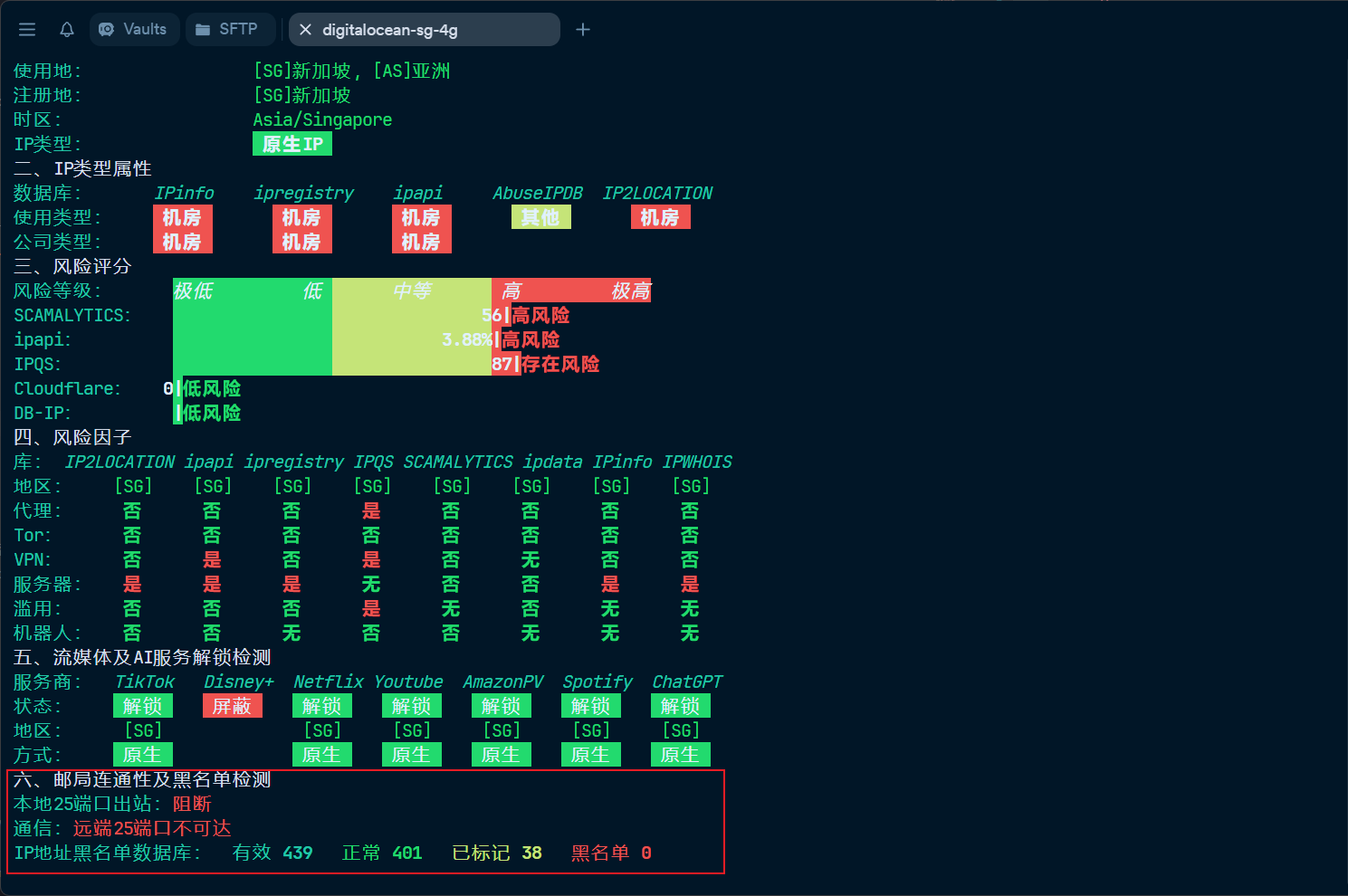
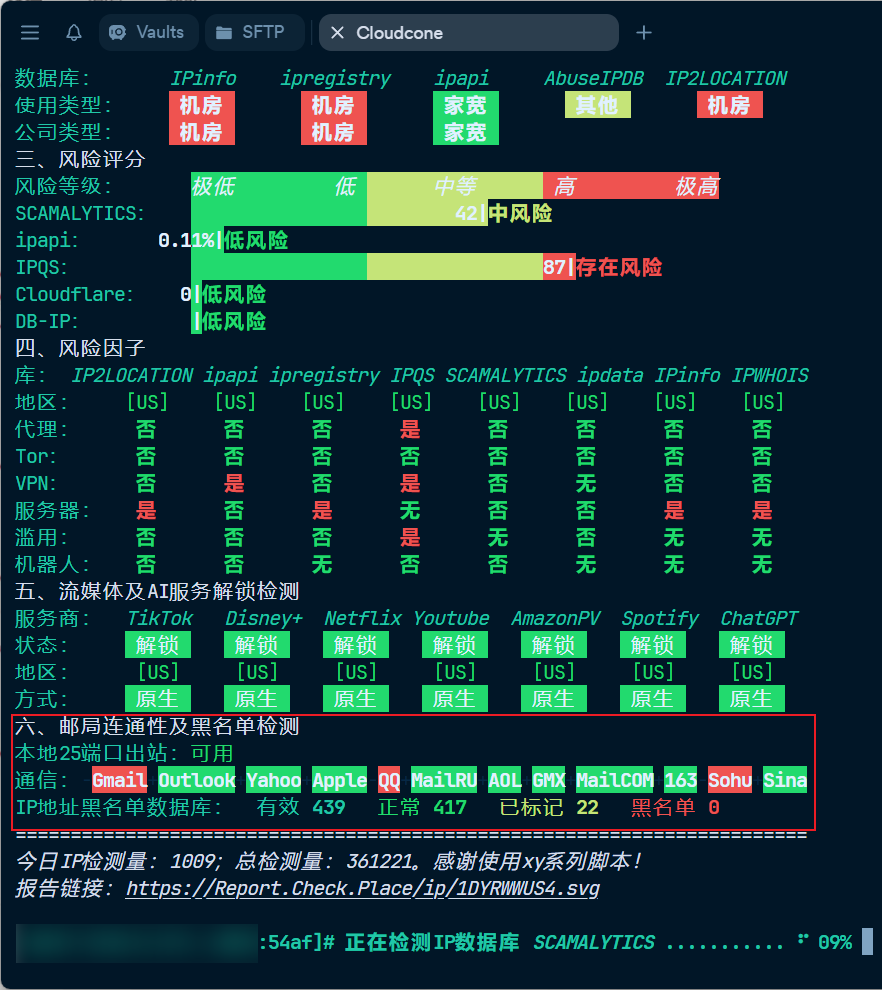
如果在这一步发现你的服务器不适合搭建甚至不能搭建docker-mailserver,那就趁早打住吧,想办法换一个更干净、限制更少的 IP 再说。
搭建过程
拉取配置文件
docker-mailserver 需要配置的配置文件有两个,compose.yaml和mailserver.env,分别拉取配置文件:
| |
根据需求,可以修改不同的配置,下面是我修改的部分:
| |
用 Caddy 准备和自动维护 TLS 证书1
因为我已经在使用 Caddy,所以我这次就打算直接使用 Caddy 来自动维护证书。根据项目的官方文档,我只需要在 Caddyfile 里新增一个子域名,Caddy 就可以自动帮我维护证书。
| |
当我更新完 DNS 记录,实际操作起来发现,我的情况比较特殊:我这台服务器上并没有用到 Caddy 的自动申请证书功能,而是使用了15年有效期的泛域名 Cloudflare Origin Certificate。即使我不为这个子域名指定证书文件,Caddy 也会在加载这张泛域名证书后认为无需再申请新的证书。这就很尴尬了,用 Caddy 的时候 Cloudflare Origin Certificate 和邮件服务器只能二选一。只好安装了dns.providers.cloudflare,并放弃使用 Cloudflare Origin Certificate,转而让 Caddy 自动为每个子域名申请和维护 TLS/SSL 证书,反正都是自动的,眼不见心不烦。
安装dns.providers.cloudflare后的全局配置:
| |
最后把 Caddy 的证书存储位置映射到 docker-mailserver 容器内。
| |
如果 Caddy 以 root 用户运行,则证书的位置应当为/root/.local/share/caddy/certificates/acme-v02.api.letsencrypt.org-directory/yourdomain.tld/,做出相应的修改即可。
然后就是之前提到过的配置,我将证书存储位置映射到了容器内的/certs/目录,所以配置为:
| |
首次启动容器
首次启动容器需要立即(120 秒内)创建新的 Postmaster 账号。
| |
优化送达率
DNS 记录
- 一条 A 记录,名称随意(假设为
mail),指向服务器 IP(Cloudflare 需使用「仅 DNS」) - 一条 MX 记录,Apex 域(@),指向
mail.yourdomain.tld - 一条 TXT 记录(SPF),Apex 域(@),可以在这里生成(可选)。
- 一条 TXT 记录(DMARC),名称
_dmarc,可以在这里生成(可选)。 - 一条 TXT 记录(DKIM),名称
mail._domainkey,具体配置在后文(可选)。
DKIM, SPF 和 DMARC2
什么是 DKIM,SPF 和 DMARC?简单来说,DKIM 是一个数字签名机制;SPF 类似于「员工名单」,记录所有合法的发件服务器;DMARC 则用于指示收件方的服务器如何处理未通过 DKIM 和 SPF 验证的邮件。3
首先设置 DKIM,在服务器上生成公私钥对。
| |
生成后的公私钥对可以在映射的容器目录./docker-data/dms/config/opendkim/keys/下找到。
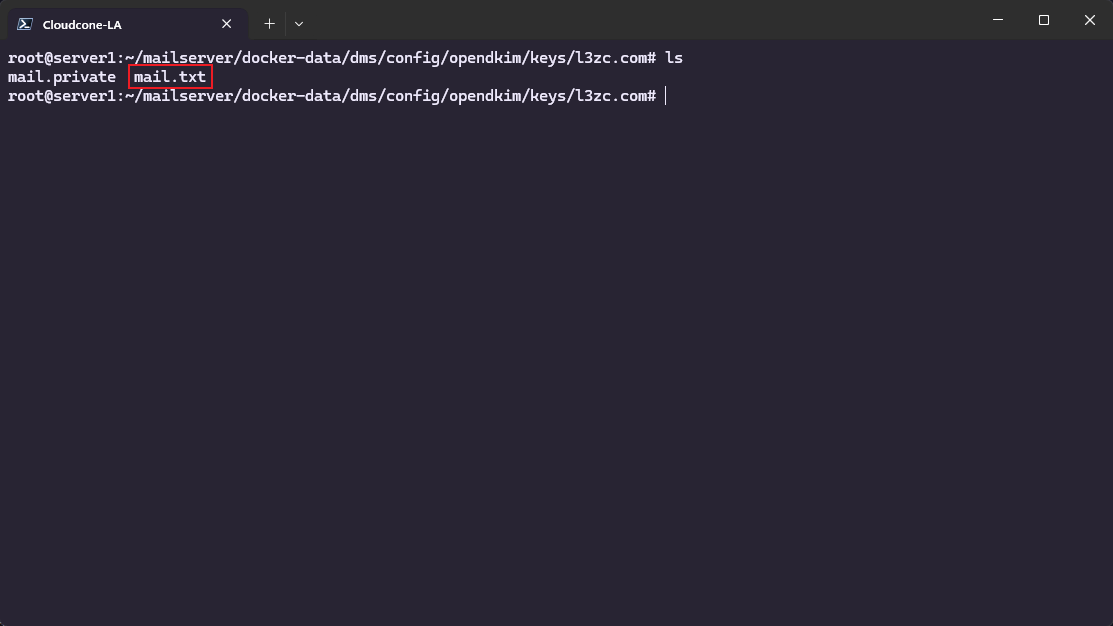
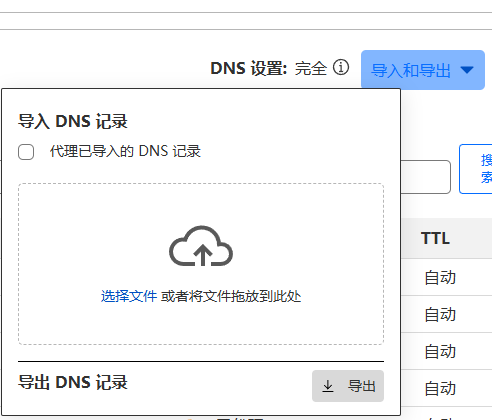
下载 mail.txt(复制其内所有内容粘贴到本地文件也可以),将其导入到 Cloudflare Dashboard 即可完成 DKIM 设置。需要注意配置完成 DKIM 后需要重启容器才能生效。4
| |
前面提到 SPF 相当于一个「员工名单」,既然我合法的发件服务器只有一台,那么 DNS 填写如下设置即可。
| |
再就是 DMARC,可以使用前面提到的模板生成,这里不再赘述。
如果你的域名服务商拥有自己的设置向导(例如 Cloudflare),亦可以使用它们简化设置流程。
客户端设置
客户端设置相对就很简单了,IMAP 和 SMTP 服务器都是mail.yourdomain.ltd,开启 SSL 后端口分别是 465 和 993,登录即可。
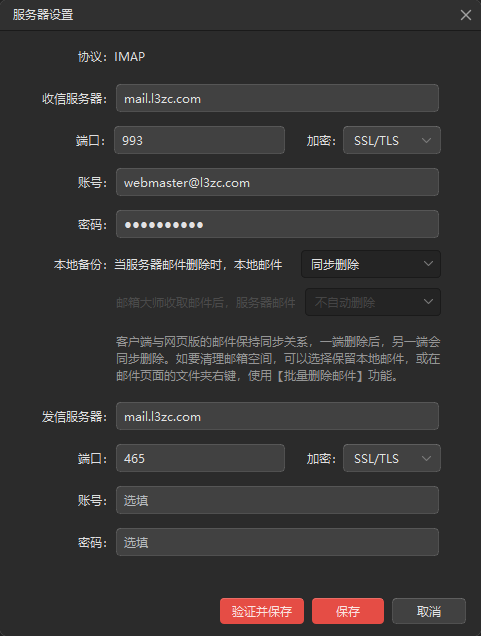
善用 MailTester
至此我们已经完成了搭建 docker-mailserver 邮件服务器的整个过程,在开始发送邮件之前,我们可以使用 MailTester 测试我们的配置是否正确。如果测试结果是 10/10,那么我们的 docker-mailserver 邮件服务器应该会拥有漂亮的送达率,好好享受吧。
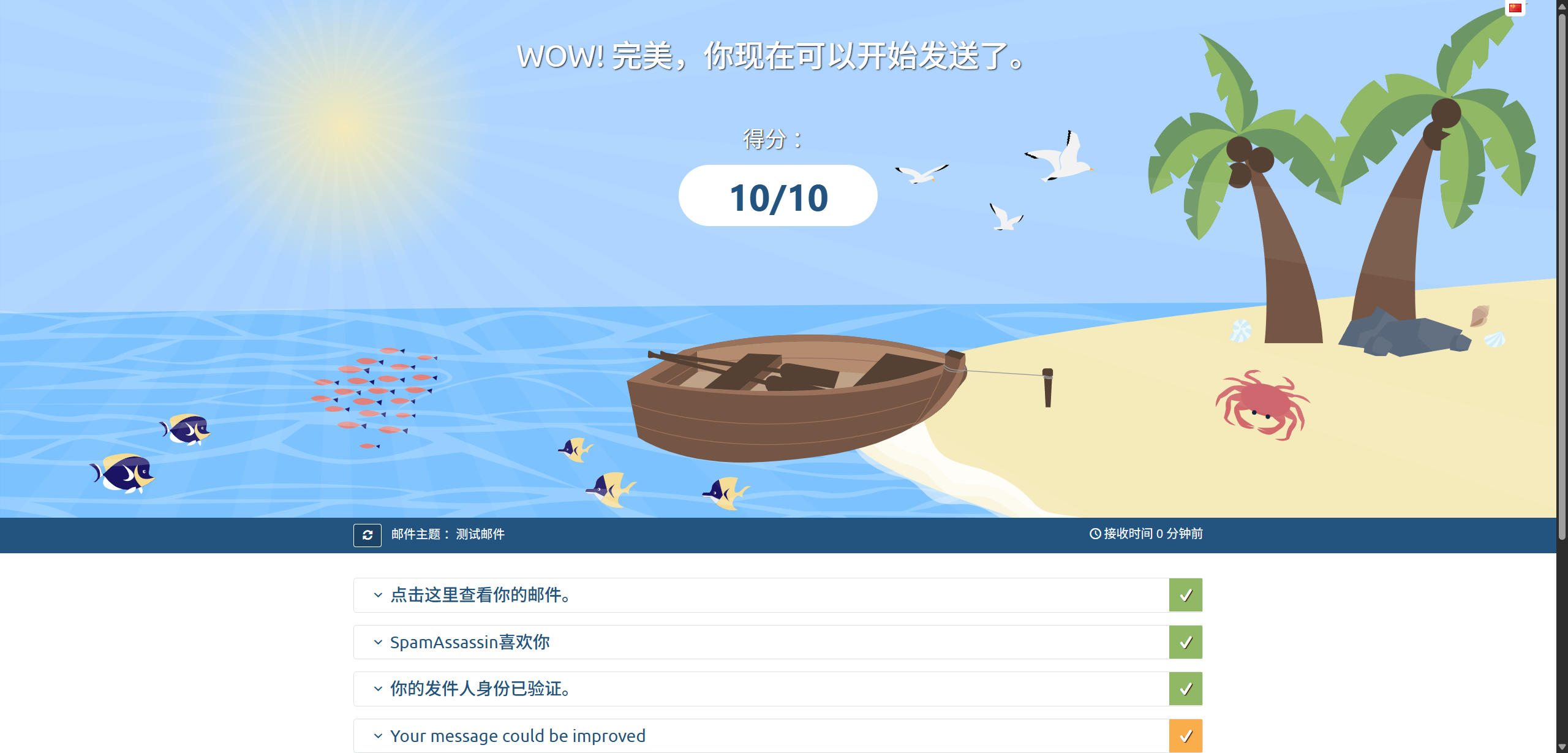
如果不是 10/10,也不要着急,认真查看扣分的原因,对症下药,一项一项解决即可。
TODO-List
- 配套 WebUI
